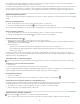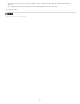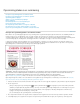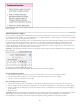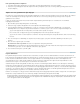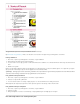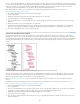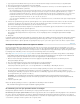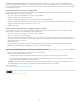Operation Manual
Naar boven
Naar boven
Een opsommingsteken verwijderen
1. In het dialoogvenster Opsommingstekens en nummering selecteert u Opsommingstekens in het menu Lijsttype.
2. Selecteer het opsommingsteken dat u wilt verwijderen en klik op Verwijderen. (Het eerste vooraf ingestelde opsommingsteken kan niet
worden verwijderd.)
Opties voor een genummerde lijst wijzigen
De nummers in een genummerde lijst worden automatisch bijgewerkt als u alinea's uit de lijst verwijdert of eraan toevoegt. Alinea's die onderdeel
vormen van dezelfde lijst worden doorlopend genummerd. Deze alinea's hoeven niet opeenvolgend te zijn, zolang u maar een lijst hebt
gedefinieerd voor de alinea's.
U kunt ook een lijst met meerdere niveaus maken waarin de lijstonderdelen genummerd zijn in een overzichtsvorm en verschillende
inspringingsniveaus hebben.
1. Open het dialoogvenster Opsommingstekens en nummering.
2. Selecteer het type stijl dat u wilt gebruiken in het menu Opmaak onder Nummeringsstijl.
3. In het vak Nummer gebruikt u de standaardpunt (.) en -tab (^t), of u maakt een eigen numerieke uitdrukking. Als u een numerieke
uitdrukking wilt invoeren, verwijdert u de punt na het metateken voor nummers (^#) en voert u een van de volgende handelingen uit:
Typ een teken (bijvoorbeeld een haakje sluiten) of meerdere tekens in plaats van de punt.
Kies een item (zoals een liggend streepje of het weglatingsteken) in het menu Speciaal teken invoegen.
Typ een woord of teken vóór het metateken voor nummers. Als u bijvoorbeeld vragen in een lijst wilt nummeren, kunt u het woord Vraag
invoeren.
4. Kies een tekenstijl voor de uitdrukking. (De stijl die u kiest, wordt toegepast op de gehele numerieke uitdrukking en niet alleen op het
nummer.)
5. Kies een van de volgende opties voor Modus:
Doornummeren vanaf vorig nummer De items in een lijst worden doorlopend genummerd.
Beginnen bij Het eerste nummer in de lijst wordt bepaald door het nummer of de andere waarde die u hebt ingevoerd in het tekstvak. Voer
een nummer in, geen letter, ook als de lijst letters of Romeinse cijfers gebruikt.
6. Geef eventuele andere opties op en klik op OK.
Lijsten definiëren
Een gedefinieerde lijst kan worden onderbroken door andere alinea's en lijsten, en kan verschillende artikelen en meerdere documenten in een
boek omspannen. Met gedefinieerde lijsten kunt u bijvoorbeeld een overzicht met meerdere niveaus of een doorlopende lijst maken waarmee u in
het hele document de tabelnamen nummert. U kunt ook lijsten definiëren voor afzonderlijk genummerde items of afzonderlijke items met
opsommingstekens die door elkaar worden gebruikt. In een lijst met vragen en antwoorden kunt u bijvoorbeeld één lijst definiëren voor het
nummeren van de vragen en een andere lijst voor het nummeren van de antwoorden.
Gedefinieerde lijsten worden vaak gebruikt om alinea's bij te houden voor nummeringsdoeleinden. Wanneer u een alineastijl voor nummering
maakt, kunt u de stijl toewijzen aan een gedefinieerde lijst: de alinea's krijgen de desbetreffende stijl toegewezen en worden genummerd op basis
van hun positie in de gedefinieerde lijst. De eerste alinea die verschijnt, krijgt bijvoorbeeld nummer 1 (“Tabel 1”) en de tweede alinea krijgt nummer
2 (“Tabel 2”), ook al staat deze alinea een aantal pagina's verderop. Aangezien beide alinea's tot dezelfde gedefinieerde lijst behoren, kunt u ze
opeenvolgend nummeren, ongeacht hoe ver ze uit elkaar staan in het document of boek.
Definieer een nieuwe lijst voor elk type item dat u wilt nummeren, bijvoorbeeld stapsgewijze instructies, tabellen en figuren. Als u meerdere lijsten
maakt, kunt u een lijst onderbreken door een andere lijst, waarbij de nummering in beide lijsten behouden blijft.
Wanneer onderdelen in niet-verbonden kaders op dezelfde pagina worden weergegeven, zijn de onderdelen genummerd in de volgorde waarin
de tekstkaders aan de pagina zijn toegevoegd. Als u de volgorde van de onderdelen wilt aanpassen, knipt en plakt u de tekstkaders een voor
een in de volgorde waarin u ze wilt weergeven.
225